
Después de usar GNOME por un tiempo, es posible que desee cambiar algunas cosas sobre el modo de visión general o incluso ajustar el panel. ¡Estas ocho extensiones te ayudan a hacer eso!
Cuando GNOME 3.0 lanzó GNOME 3 Beta - Bienvenido a su nuevo escritorio Linux GNOME 3 Beta - Bienvenido a su nuevo escritorio Linux Leer más, introdujo un nuevo modo de descripción general. Aquí lanzó aplicaciones, cambió entre Windows y escritorios virtuales administrados. Me encantó, y GNOME se convirtió en mi entorno de escritorio favorito en cualquier sistema operativo. Pero todavía hay algunos cambios que me gustaría hacer.
Y yo puedo. Esa es una de las mejores cosas de GNOME. Puede cambiar las cosas lo suficiente como para ganarse a las personas que no les gusta la experiencia predeterminada.
Los usuarios pueden modificar cualquier aspecto de GNOME Shell creando una extensión. El proyecto ha proporcionado un sitio web en extensions.gnome.org donde otros pueden descargar estas creaciones. ¿Y sabes qué? Existe una gran posibilidad de que alguien haya hecho una forma de modificar GNOME de la manera que desee.
Después de usar GNOME por un tiempo, probablemente le gustaría cambiar algunas cosas sobre el modo general. Es posible que desee ajustar también el panel mientras lo hace. Aquí hay ocho extensiones que hacen justamente eso.
1. Dash to Dock
Una de las primeras críticas de GNOME fue la molestia de ingresar al modo de visión general para hacer cualquier cosa . Todo cambia cuando quieras iniciar una aplicación o cambiar a una ventana en segundo plano. Si solo el Dash (el nombre de GNOME para el dock visible en el modo de vista general) estuviera visible todo el tiempo.
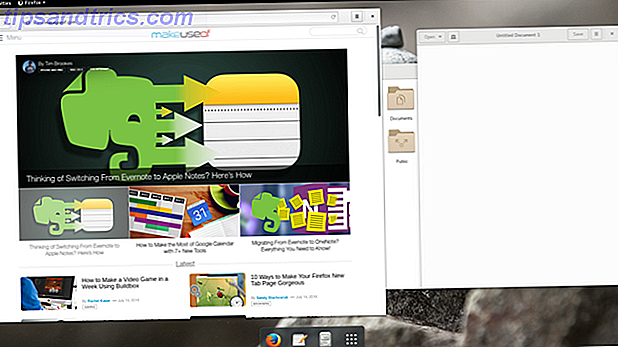
Dash to Dock puede hacer que esto suceda. La extensión toma el tablero y lo hace siempre presente.
Tienes más opciones de las que podrías esperar. Una es si dejar la base a la izquierda o moverla a cualquier otro lado de la pantalla. Otra es tenerlo siempre visible u ocultarse automáticamente cada vez que una ventana se interponga en el camino. Puede cambiar el tamaño de los iconos, hacer que el dock sea transparente, marcar el número de ventanas abiertas y más.
2. Ocultar Dash X
O puede eliminar el Tablero por completo. Este es mi enfoque preferido. En lugar de hacer clic en las aplicaciones para iniciarlas, las busco y presiono enter. Eliminar los iconos me ayuda a centrarme menos en las aplicaciones abiertas y más en las ventanas abiertas y lo que hay en cada escritorio virtual.

Hide Dash X no tiene ninguna opción, ni las necesita. Una vez que instales la extensión, el Dash desaparecerá. Al deshabilitar la extensión, devuelve Dash. Sencillo. Y, sin embargo, este es uno de mis complementos favoritos de GNOME.
3. Ocultar barra superior
El modo de visión general muestra todo en una sola pantalla. Esto incluye los indicadores de tiempo y estado. Entonces, ¿realmente necesita esa información siempre en exhibición en un panel?

Quizás tú sí. Muchas personas aman ver el tiempo y la duración de la batería restante de un vistazo. Otros prefieren eliminar cualquier distracción y ver solo en lo que están trabajando. Esta extensión puede ayudarlos.
Puede hacer que el panel solo se muestre durante el modo de visión general o configurarlo para que aparezca cuando se mueve el borde de la pantalla. Incluso puede configurar el modo de resumen para que aparezca siempre que lo haga el panel. De esta forma, puede usar toda la parte superior de la pantalla como un punto de acceso en lugar de solo la esquina superior izquierda.
No tiene que ser todo o nada. El panel puede permanecer visible hasta que una ventana se mueva a su espacio. Y puede alternar el panel con un atajo de teclado de su elección.
4. Colocación de ventana nativa
¿Encuentra las ventanas difíciles de k

En lugar de deslizar las ventanas en una línea recta (se muestra a continuación), puede mantenerlas cerca de cómo aparecen en su escritorio (en la foto de arriba). Además, mueve el título de la ventana desde la parte inferior a la parte superior de la ventana.

A veces, la diferencia entre el comportamiento predeterminado de GNOME y esta extensión no es tan marcado. Otras veces hace una gran diferencia. Dale una oportunidad y mira qué enfoque tiene más sentido para ti.
5. Eliminar las flechas desplegables
¿Alguna vez has notado las flechas desplegables en el panel? Están al lado del nombre de la aplicación y los indicadores de estado.
Se supone que esas flechas sugieren que hay más opciones, pero no son consistentes. ¿Por qué no hay una flecha al lado del reloj? Y dado que se puede hacer clic en todo en el panel, ¿son necesarios esos indicadores?
Deshágase de ellos con la extensión Remove Dropdown Arrows. Boom, problema resuelto.
6. Sin esquina caliente de Topleft
Si coloca el cursor en la esquina superior izquierda de la pantalla, lo empujará al modo de visión general. Entonces, accidentalmente empuja contra esa área cuando, en cambio, intentas presionar la flecha hacia atrás en Firefox.

Si tiendes a activar la esquina caliente por error con más frecuencia que no, te alegrará saber que puedes detener esa conducta para siempre. Y aún puede mostrar el modo de resumen haciendo clic en Actividades o presionando la tecla Súper . Una vez que descargas esta extensión, eres libre. No hay más que eso.
7. AppKeys
Uno de los grandes aspectos de la Unidad de Ubuntu es la capacidad de iniciar aplicaciones usando métodos abreviados de teclado. Ahorre tiempo con 20 Métodos abreviados de teclado de Linux. GNOME, KDE y Unity. Ahorre tiempo con 20 Métodos abreviados de teclado de Linux. GNOME, KDE y Unity. pero después de migrar, te preguntas "¿qué pasa con Linux?" Bueno, prueba estos 20 increíbles atajos para tres de los entornos de escritorio Linux más populares: GNOME, KDE y Unity. Lee mas . Super + 1 inicia la primera aplicación, Super + 2 inicia la segunda, y así sucesivamente.
El shell de GNOME no se comporta de esta manera, pero eso no es nada que una extensión no pueda solucionar. AppKeys hace que la magia suceda. Y si mantiene presionada la tecla Mayús mientras ingresa una tecla de acceso rápido, puede abrir una nueva ventana.
8. Transparencia dinámica del panel
El Sistema Operativo Elemental es posiblemente la distribución de Linux visualmente más pulida que existe ¿Buscando una distribución de Linux hermosa, fácil de usar? Prueba Elementary OS Luna en busca de una hermosa y fácil de usar distribución de Linux? Prueba Elementary OS Luna Elementary OS Luna es mucho más que Ubuntu con algunos ajustes y un bonito tema. Esto es lo que puede esperar. Lee mas . Uno de sus toques agradables es la forma en que el panel es transparente cuando no se maximizan las ventanas.
Este es un elemento visual que se siente como en casa en el escritorio de GNOME. Para hacerlo posible, intente usar esta extensión. Su panel se desvanecerá a medida que maximice y maximice las ventanas.

Dependiendo de su fondo de pantalla, la transparencia pura puede ser difícil de leer. En ese caso, pruebe la extensión Dynamic Top Bar en su lugar; esto le permite agregar un degradado de sombra para mantener el panel legible.
Eso es mejor ahora, ¿no?
La personalización de GNOME Shell es uno de sus principales puntos fuertes. Permitir una extensión es tan fácil como presionar un botón en su navegador. Eliminarlo es igual de simple. Si todo el software puede ser tan fácil de ajustar Configure su escritorio Gnome 3 con Gnome Tweak Tool Configure su escritorio Gnome 3 con Gnome Tweak Tool No hay exactamente un millón de opciones de personalización diferentes para casi cualquier cosa, ya que GNOME 3 / Shell sigue siendo relativamente nuevo. Si eres una de esas personas que no soportan GNOME 3 mientras no puedas ... Leer más.
Muchas de estas adiciones anteriores son tan fluidas, es sorprendente que no estén incluidas por defecto. Ese no es el caso con muchas de las otras extensiones que existen. Haga que Gnome Shell se pueda utilizar con estas 12 extensiones. Haga que Gnome Shell se pueda usar con estas 12 extensiones. Lea más.
¿Qué extensiones de GNOME Shell considera esenciales? ¿Qué recomendarías a los demás? Me encanta descubrir nuevas extensiones, así que estaré atento en los comentarios.



